Comment installer Anaconda sur Fedora 37/36/35
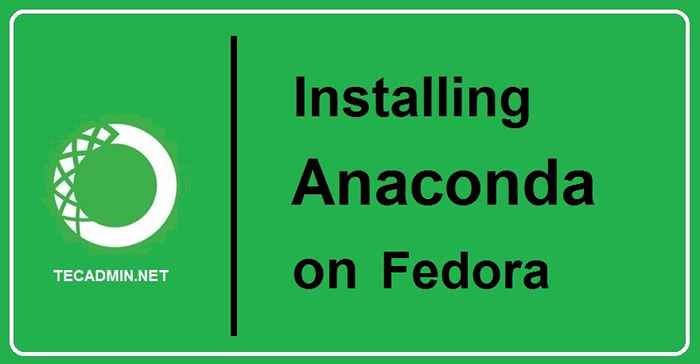
- 4801
- 1469
- Jade Muller
Anaconda est une distribution qui nous aide avec la gestion et les déploiements des emballages. Il est écrit en langage de programmation Python et R par les scientifiques des données, pour les scientifiques des données. Il comprend les packages liés à la science des données pour diverses plates-formes comme Linux, Windows et MacOS.
Vous pouvez utiliser le conda Binaire pour la gestion des packages avec vos applications Python. Qui vous fournira un meilleur environnement pour un développement plus rapide.
Dans ce tutoriel étape par étape, nous vous aiderons à installer Anaconda sur votre système Fedora Linux.
Conditions préalables
Connectez-vous à votre système Fedora et ouvrez un terminal. Généralement, le package Curl est installé par défaut sur le système Fedora. Exécutez la commande suivante pour installer ou mettre à jour le package Curl sur votre système.
sudo dnf install curl -y Étape 1 - Téléchargez le programme d'installation d'Anaconda
Téléchargez le script d'installation d'Anaconda depuis son site officiel. Visitez la page de téléchargement du script d'installation d'Anaconda pour vérifier les dernières versions disponibles.
Utilisez l'utilitaire de ligne de commande Curl pour télécharger le script d'installation d'Anaconda comme ci-dessous:
curl --output anaconda.sh https: // repo.anaconda.com / archive / anaconda3-2022.05-LINUX-X86_64.shot Vous pouvez également utiliser la somme de contrôle SHA-256, pour vous assurer que le package est sûr et correctement téléchargé.
Définissez maintenant l'autorisation d'exécution pour le script.
chmod + x anaconda.shot Étape 2 - Comment installer Anaconda sur Fedora
Votre système est prêt à installer Anaconda. Passons à l'étape suivante et exécutons le script d'installation d'Anaconda comme ci-dessous:
bash anaconda.shot Suivez les instructions de l'assistant pour terminer le processus d'installation d'Anaconda. Vous devez fournir des entrées pendant le processus d'installation comme décrit ci-dessous:
- 01. Utilisez la commande ci-dessus pour exécuter le script d'installation téléchargé avec le frapper coquille.
 Démarrez l'installation d'Anaconda sur Fedora
Démarrez l'installation d'Anaconda sur Fedora02. Taper "Oui" accepter le contrat de licence Anaconda pour continuer.
 Acceptez le Contrat de License
Acceptez le Contrat de License03. Vérifiez l'emplacement du répertoire d'installation d'Anaconda, puis appuyez simplement sur Entrer Pour continuer le programme d'installation de ce répertoire.
 Continuez le processus d'installation d'Anaconda
Continuez le processus d'installation d'Anaconda04. Taper "Oui" Pour initialiser le programme d'installation d'Anaconda sur votre système.
 Intialize Anaconda lors de l'installation
Intialize Anaconda lors de l'installation05. Vous verrez un message d'installation réussi d'Anaconda sur votre système ainsi que plus de détails sur les fichiers d'installation et les répertoires.
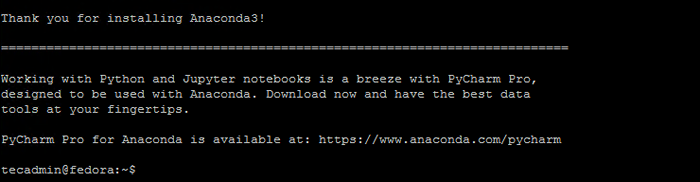 Anaconda a été installée avec succès sur Fedora Linux
Anaconda a été installée avec succès sur Fedora Linux
L'Anaconda a été installée avec succès sur le système Fedora Linux. De plus, le script d'installateur a ajouté la configuration de l'environnement dans .bashrc Fichier de l'utilisateur actuel connecté.
Utilisez la commande suivante pour activer l'environnement Anaconda:
source ~ /.bashrc Nous sommes maintenant dans la base par défaut de l'environnement de programmation. Pour vérifier l'installation, nous ouvrirons la liste des conda.
liste des conda Sortie: # Packages dans l'environnement à / home / tecadmin / anaconda3: # # Nom Version Build Channel _IPYW_JLAB_NB_EXT_CONF 0.1.0 py38_0 _libgcc_mutex 0.1 Albâtre principal 0.7.12 PYHD3EB1B0_0 ANACONDA 2021.05 Py38_0 Anaconda-Client 1.7.2 PY38_0 Anaconda-Navigator 2.0.3 Py38_0 Anaconda-Project 0.9.1 pyhd3eb1b0_1 anyio 2.2.0 PY38H06A4308_1 AppDirs 1.4.4 Py_0 Argh 0.26.2 py38_0 argon2-cffi 20.1.0 py38h27cfd23_1 asn1crypto 1.4.0 py_0 astroïd 2.5 PY38H06A4308_1
Étape 3 - Comment créer un environnement conda
Utilisez la commande suivante pour créer un nouvel environnement Python 3 avec Anaconda et définissez son nom sur «Myenv». Vous pouvez également choisir la version Python spécifique.
conda crée -n myenv python = 3.9 Ensuite, activez cet environnement:
conda activer Myenv Vous verrez l'environnement actuel dans l'invite de commande. Cela indique que vous êtes maintenant dans le nouvel environnement que vous avez activé.
Pour désactiver la commande Utilisation de l'environnement actuel:
conda désactiver Cela vous rendra dans l'environnement de base.
Comment mettre à jour Anaconda
Vous pouvez facilement mettre à jour l'Anaconda et les packages à l'aide du conda binaire. Pour mettre à niveau l'Anaconda sur votre système, tapez:
Conda Update - tout Sortie: procéder ([y] / n)? y
Presse "Y" Pour poursuivre le processus de mise à jour. La sortie vous montrera tous les packages qui sont nouvellement installés ou mis à niveau les packages actuels, et la suppression des packages inutiles.
Comment désinstaller Anaconda
Si vous n'utilisez plus l'Anaconda sur votre système. Vous pouvez le désinstaller en supprimant les répertoires et fichiers d'installation créés dans le répertoire domestique.
rm -rf ~ / anaconda3 ~ /.conda Modifiez également le ~ /.bashrc fichier et supprimer la configuration de l'environnement Anaconda comme indiqué dans les images ci-dessous.
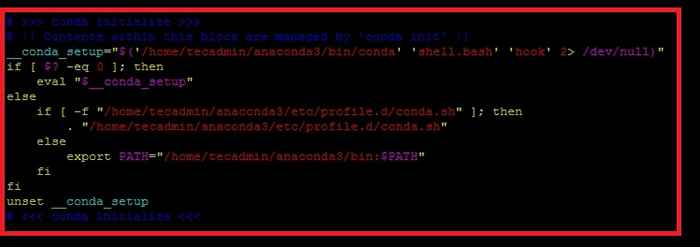 Supprimer Anaconda de l'environnement
Supprimer Anaconda de l'environnement
Supprimer le contenu du fichier et enregistrer le fichier. Puis sortez de la coque actuelle et ouvrez un nouveau shell.
Conclusion
Cet article vous aide à installer Anaconda sur les systèmes Fedora Linux. Vous fournissez également des instructions pour créer un nouvel environnement avec conda. Commençons à travailler avec vos applications Python avec les environnements Anaconda.

